SDGsには「17の目標」があります。ペーパーレス化を推進すると、紙の原料である木材を守ることで以下の目標に貢献できます。
目標8:働きがいも経済成長も
目標12:つくる責任・つかう責任
目標13:気候変動に具体的な対策を
目標15:陸の豊かさも守ろう
ペーパーレス化は企業だけではなく、家庭内でも実践できることです。今回は、この「ペーパーレス化」を実現する方法をご紹介します。
目次
Part1:家庭内のペーパーレス化の推進に役立つ4つのツール
レシートや領収書、毎月の請求書など、日常生活で増えてしまう「紙」の書類…ついつい整理しないままたまってしまいますね。
たとえば、購読している新聞や雑誌などはデジタル版に切り替えることで紙を減らすこともできますが、思い出のチケットや子供が描いた作品など、「紙」のまま保管しておきたいものもあるでしょう。 上手に整理して家庭内のペーパーレス化を推進するにはどのようにすればよいのでしょうか。
ここでは、家庭内でペーパーレス化を推進するためのポイントと、役立つツールをご紹介します。
●書類を分類する
まずは、明らかに不要な紙を捨ててしまいましょう。その上で残ったものを以下の3つに分類します。
1)デジタル化して紙の書類(原本)を破棄するもの
レシートなど、原本が必要ない書類はデジタル化した後に廃棄することで、紙を削減できます。
2)デジタル化もするし、紙の書類も保管しておくもの
会社に提出する領収書、電化製品の保証書など、基本的に原本が必要な書類はデジタル化しておくと提出時に検索しやすくなります。また、デジタル化しておくことで自身の備忘録としても役立ちます。
3)紙の状態で保管しておくもの
思い出の品物や、美術的価値のあるものなどは、そのままの形で保管します。必要に応じて撮影したものをデジタル化して保管しておくのもよいでしょう。
紙は劣化しやすいため、湿度・照明・防虫などに気を付けて保管します。
●デジタル化に役立つツール
デジタル化に役立つツールをケースごとにご紹介します。
◆書類を撮影する・スキャンするには
◇スマホ・デジカメ
スマホがあれば、撮影してそのまま保存したり、そのデータをパソコンに移行・コピーすることもできます。 また、無料のスマホアプリを利用してスキャンした書類をPDF化することも可能です。
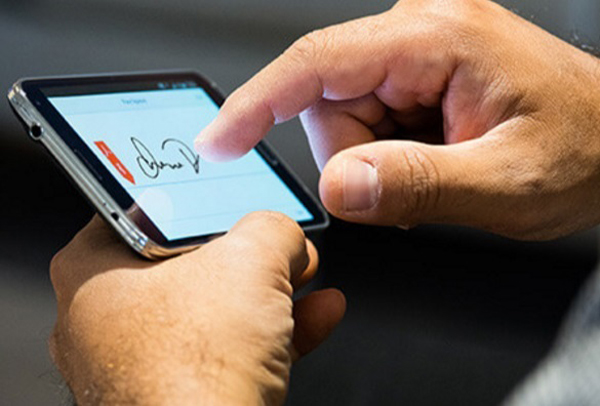
◇スキャナー機能を搭載した複合機
スキャナー機能を搭載した複合機があれば、書類をスキャンしてそのままパソコンに保存することができます。
ご自宅などのパソコンに接続しているプリンターにスキャナー機能があれば、コストを抑えながら手軽にデジタル化できるので便利です。

◇スキャナー専用機
大量の書類がある場合には、ドキュメントスキャナーを使用すると時間も削減できます。 機材の購入に多少の費用が必要ですが、自動給紙機能で大量の書類を高速にデジタル化できるメリットがあります。
◆デジタル化したら、不要な書類は破棄しましょう
家庭から出るゴミから個人情報が盗まれることもある昨今。個人情報が記載された書類は必ずシュレッダーにかけるなどの手段で破棄しましょう。
シュレッダーを使うほどの量がない場合には、比較的安価で購入できる個人情報保護スタンプを使うのも1つの方法です。
◆デジタル化した書類を保管したいなら…クラウドサービスがオススメ
ペーパーレス化を推進することで、紙を保管する物理的スペースを削減することができますが、デジタル化した書類を保管するスペースを確保する必要があります。
そのようなときに便利なのが「クラウドサービス」です。クラウドサービスでは、ネット環境さえあれば、アプリケーションを利用したり、デジタル化した書類をアップロードしたりすることができます。
スマホやパソコンの使用可能領域を気にせずにデジタル化した書類を保管できる上、無料で提供している各社サービスが多数存在しています。
◆デジタル化=PDF化するとさらに使いやすくなる!
紙の書類をデジタル化する場合、文字が含まれているものはPDF化しておくとよいでしょう。PDFに変換しておけば、以下のような多くのメリットがあります。
|
以下ではPDF編集ソフト「PDFelement」(PDFエレメント)を使って、紙の書類をPDF化する方法をご紹介します。
PDFelementは、PDF編集のあらゆる面で優れたソフトウェアです。PDFの編集、変換、圧縮、ページ整理など、幅広い作業を効率的に行えます。G2の「2024年度最優秀ソフトウェア賞」およびVectorプロレジ部門賞を受賞しており、信頼性の高いソフトです。

無料体験版もあります!以下のボタンをクリックしてPDFelementをダウンロードして試してみてください♪
◇PDFelementから直接スキャナーを指定してPDF化する方法
|
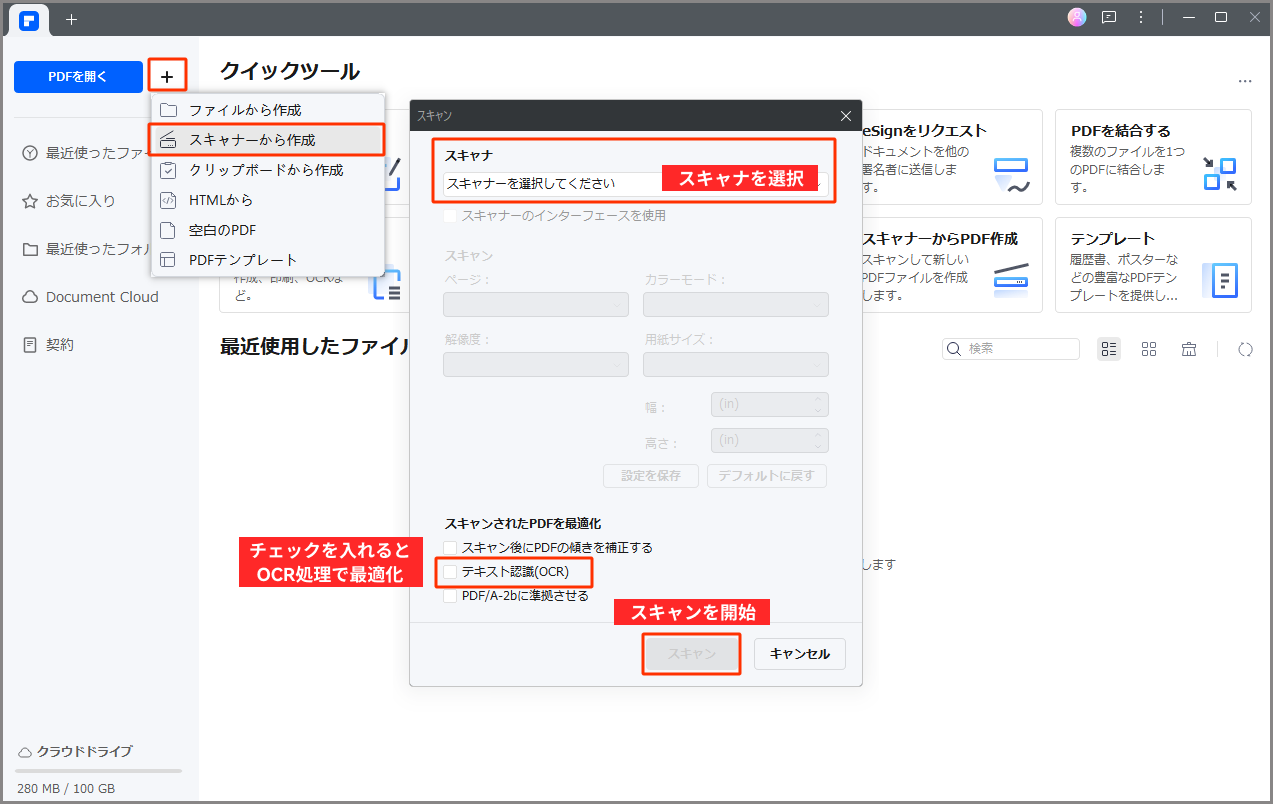
事前にスキャナーが接続済みになっていることを確認してから [スキャン] ボタンをクリックしてください。
[テキスト認識(OCR)] にチェックを入れてからスキャンすると、文字認識できるように処理されます。
◇スキャンした画像ファイルをPDF化する方法
この部分もPDFelementを利用して、画像をPDFに変換する方法を紹介します。
|
◎PDFを編集するには
|
◎文字を検索するには
|
PDFelementでPDF化した書類は、『Wondershare Cloud』を利用して保管することもできます。
Part2:オフィスでのペーパーレス化を実現する方法
では、オフィスではどのようにしてペーパーレス化を実現すればよいのでしょうか。
●ペーパーレス化とは
そもそも「ペーパーレス化」とは、「紙」の書類をデジタル化することが基本です。
もともと紙で作成された書類はデジタル化し、可能な限りリサイクルとして破棄します。また今後新たに作成する書類は、極力デジタル化して共有・保管することを目指します。
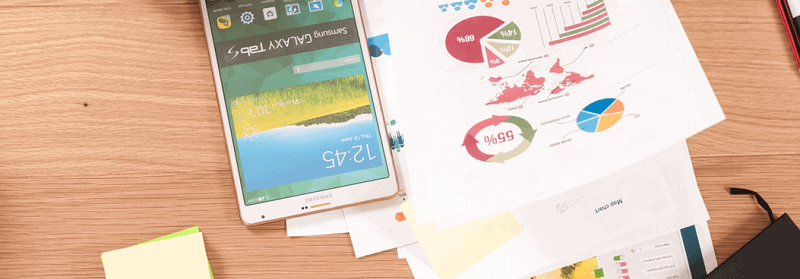
●ペーパーレス化を推進するには
ペーパーレス化を推進するには、全社一丸となって同じ意識で進めることが重要なポイントになります。
そのためには、段階的にペーパーレス化を推進することが成功の秘訣です。
Step1)現状を把握する
まずは、各部署でどのような書類を使って、どのように管理・運用しているのかを洗い出します。
また同時に改善点・問題点も挙げておきます。
Step2)問題点を整理する
各部署の現状をもとに、紙の書類をどの程度削減できるのか、コストはどのくらい必要なのか、などを具体的に検討し整理していきます。
Step3)ペーパーレス化のスケジュールを策定します。
段階的に無理なく進められるように、部署ごとに計画を立てていきます。
業務改善も含めて具体的に検討することが重要です。
Step4)ツールを選定します。
全社的に共通で使えるもの、業務固有のツールなどを洗い出し、コストや導入時期などを検討します。
・文書管理システム…いわゆる紙を削減することが目的の文書作成用システム
・請求書発行システム・帳票管理システムなど…業務効率化を目的したシステム
・社内ワークフローシステム…各種申請業務などをスムーズに行うためのシステム
また、ソフトウェアやシステム導入以外にも、場合によっては端末などの購入が必要になることもあります。
Step5)ペーパーレス化のためのルールを策定します。
文書の作成・編集・共有・運用などを明確にし、全社的に周知徹底します。 わかりやすいマニュアルを作成するとよいでしょう。
Step6)効果を確認する
実際にペーパーレス化を開始したら、定期的に検証してどのくらい効果が出ているのかを確認し、問題点があればすぐに対策を講じることが重要です。
●オフィスでの活用例
紙の書類をスキャンしてPDF化すると、OCR機能で文字検索ができるようになり、テキストを編集することも可能になります。
このほかにもPDF化した書類には便利な使い方があります。いくつかご紹介しましょう。
●PDFの「フォーム」を使う
見積書・請求書など、定型の書類はPDFの「フォーム」を活用すると便利です。フォームは文字を入力できるので、可変の項目だけフォームのフィールドにしておくことで作業時間を削減できます。
たとえば、毎月同じ商品を発注してくる取引先であれば、請求書の年月日、数量を変更するだけで請求書の作成は完了です。
「数量」×「単価」を自動計算して「金額」に設定することもできます。
これからはPDF編集ソフト「PDFelement」を利用して、フォーム作成の操作方法を紹介します。PDFelementは、使いやすく、PDFファイルの作成、編集、変換など豊富な機能を備えたツールです。個人やビジネスでの利用に最適です。PDFelementを使えば、簡単にフィールドを作成し、効率的に書類を管理することができます。今すぐ以下のボタンから試してみてください。
プライバシー保護 | マルウェアなし | 広告なし
◎テキストを追加するには
|
◎計算式を入れるには
例)「数量」×「単価」=「金額」の場合
|
これで「数量」や「単価」を入力すると、自動計算した結果が「金額」に表示されるようになります。
●大量ページから文字列を一括検索する
マニュアルや各種規約など、大量のページ数がある資料は、一括検索機能を利用すると便利です。
|
文書内で見つかった文字列は色付け表示されます。 また、左ペインにはすべての検索結果が表示されています。それぞれをクリックすると、指定した場所にジャンプします。
Part3:ペーパーレス化の主なメリット
企業にとって、ペーパーレス化はどのようなメリットがあるのでしょうか。
メリット1)コストを削減できる
ペーパーレス化を推進することで、用紙代・インク代・書類の郵送費などのコストを大幅に削減できます。
また、紙の書類を保管していた物理的なスペースも縮小できるため、保管場所のレンタル料を抑えることにもつながります。
メリット2)業務効率化により、生産性が向上する
文書管理システムや、業務システムを導入した場合、部署内の業務効率化はもちろん、部署間での文書のやりとりもスムーズになります。
本来の業務に集中できることで人的ミスも減り、必然的に生産性が向上することになります。
メリット3)セキュリティが強化される
紙で書類を管理するには、ファイリングしたり、ロッカーなどを施錠して保管する必要がありました。
書類をデジタル化したことで、書類は社内のサーバーやクラウド上に保管され、パスワードや署名で保護されることになります。
また、通常の閲覧・編集などにおいても、アクセス権限を使い分けるなどの仕組みを利用して容易に強固なセキュリティを担保できるようになります。
メリット4)企業イメージが向上する
SDGsが叫ばれる中、環境問題に積極的に取り込むことは「社会に貢献する」企業としての使命といっても過言ではありません。
ペーパーレス化はその1つの試みとして大きな成果を上げることができる目標であり、企業のイメージアップにつながることでしょう。
まとめ
ペーパーレス化は、社内だけではなく取引先の協力も必要です。 社内外さまざまな人たちと協力し合い、積極的にペーパーレス化を推進していきましょう!
 PDF編集--直接編集
PDF編集--直接編集 PDF編集--透かし・背景
PDF編集--透かし・背景 PDF編集--注釈追加
PDF編集--注釈追加 PDF編集--ページ編集
PDF編集--ページ編集 OfficeデータをPDFに
OfficeデータをPDFに PDF作成ソフト・方法
PDF作成ソフト・方法
 印刷物をPDF化
印刷物をPDF化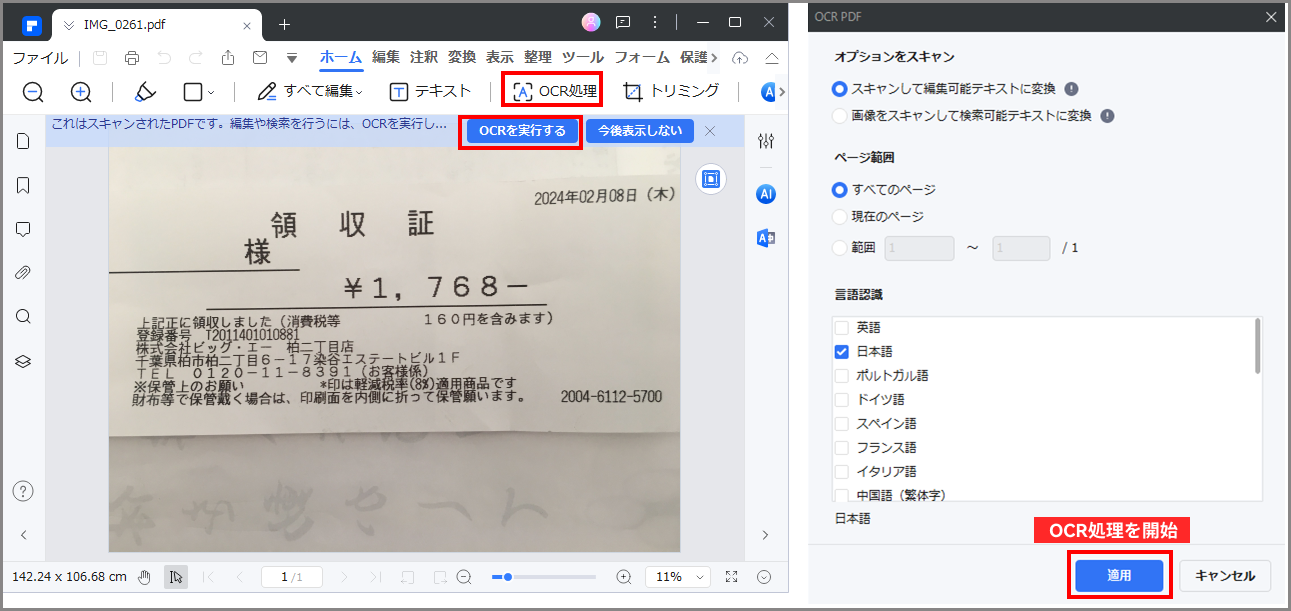
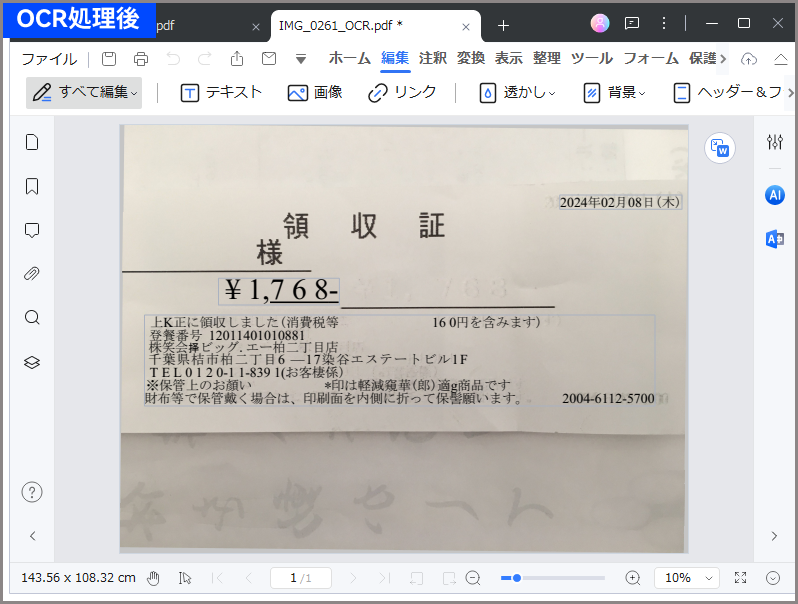
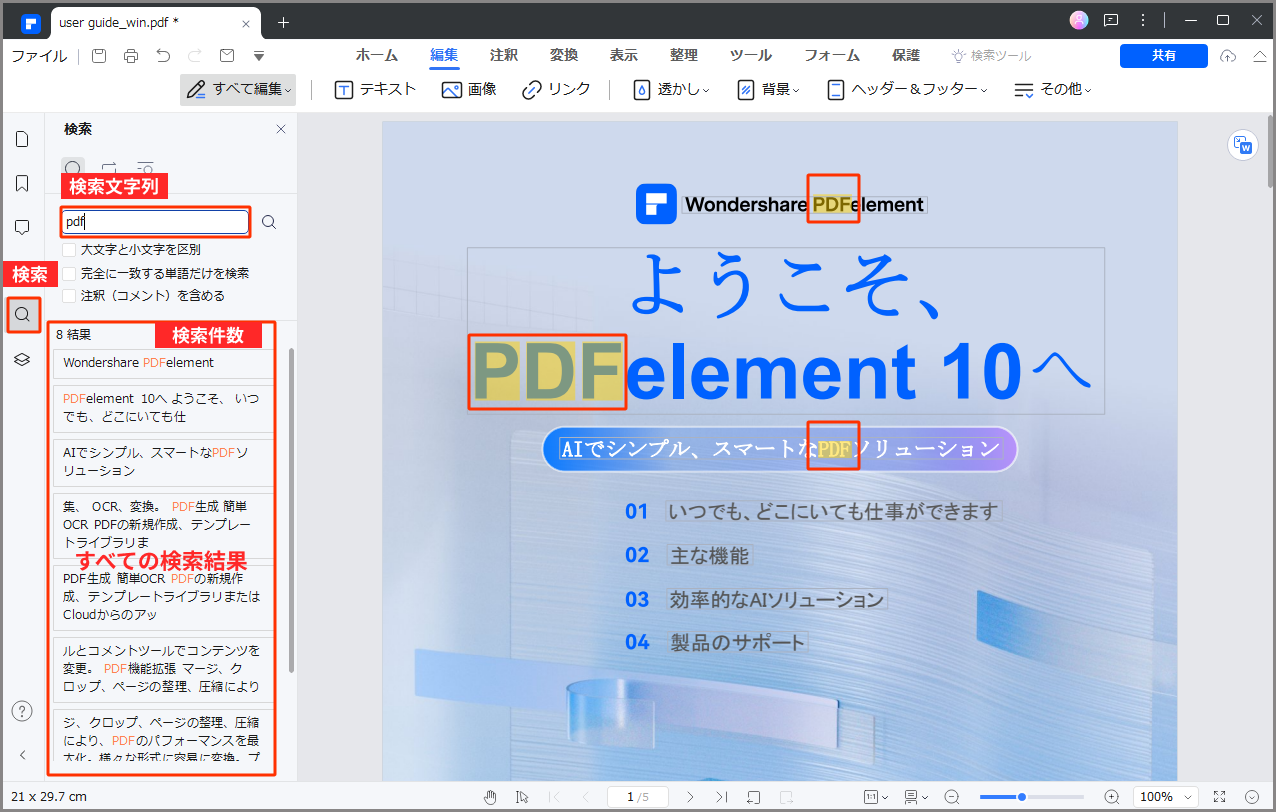
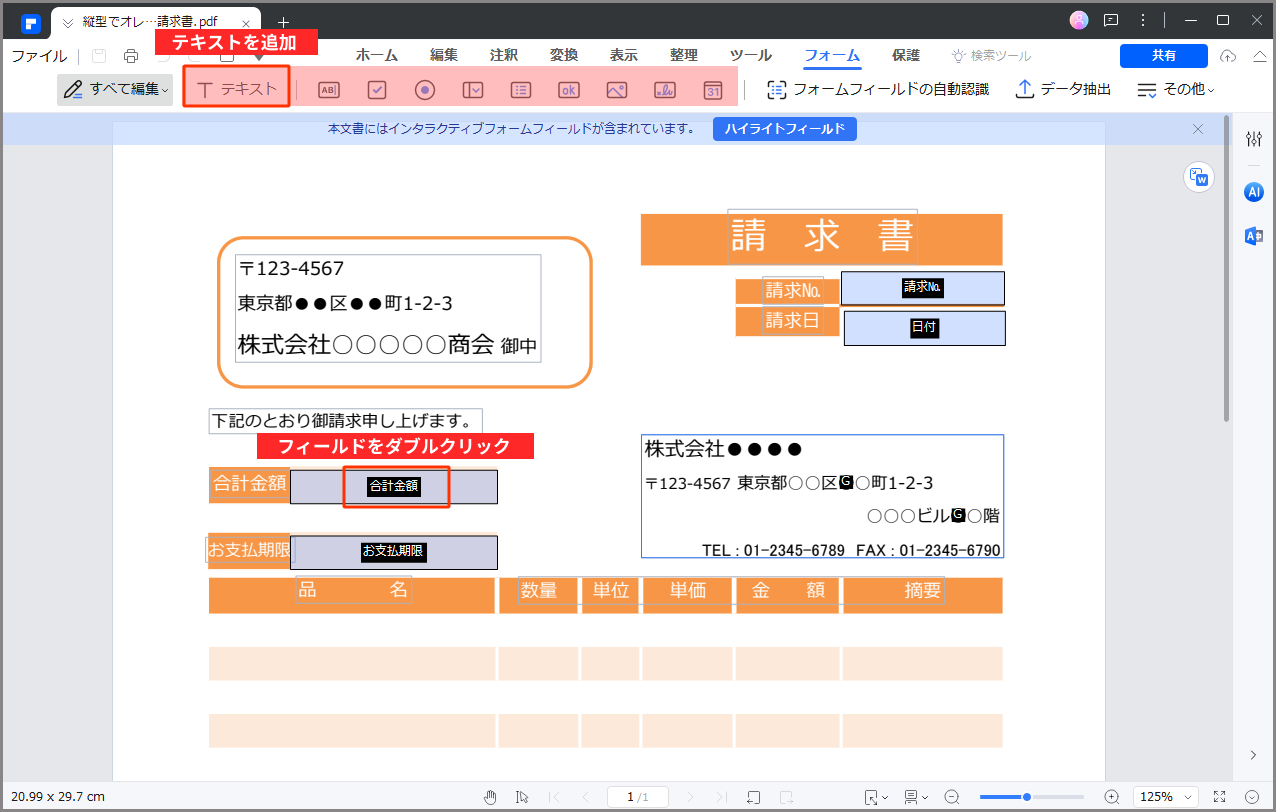
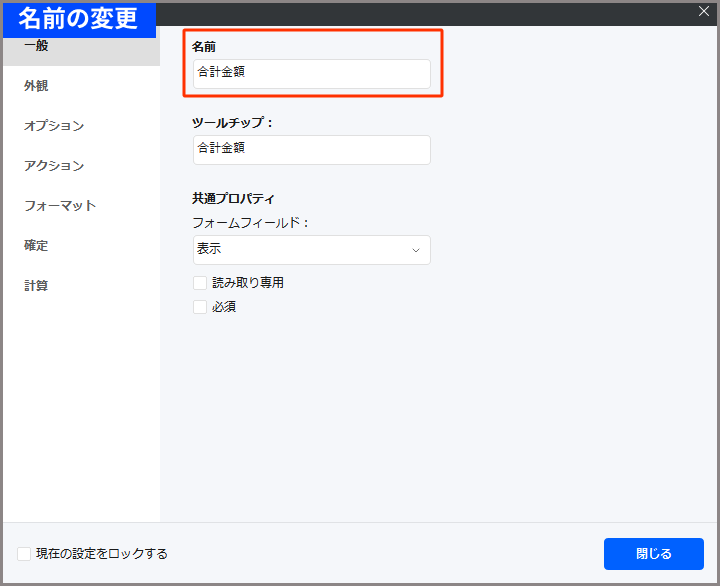
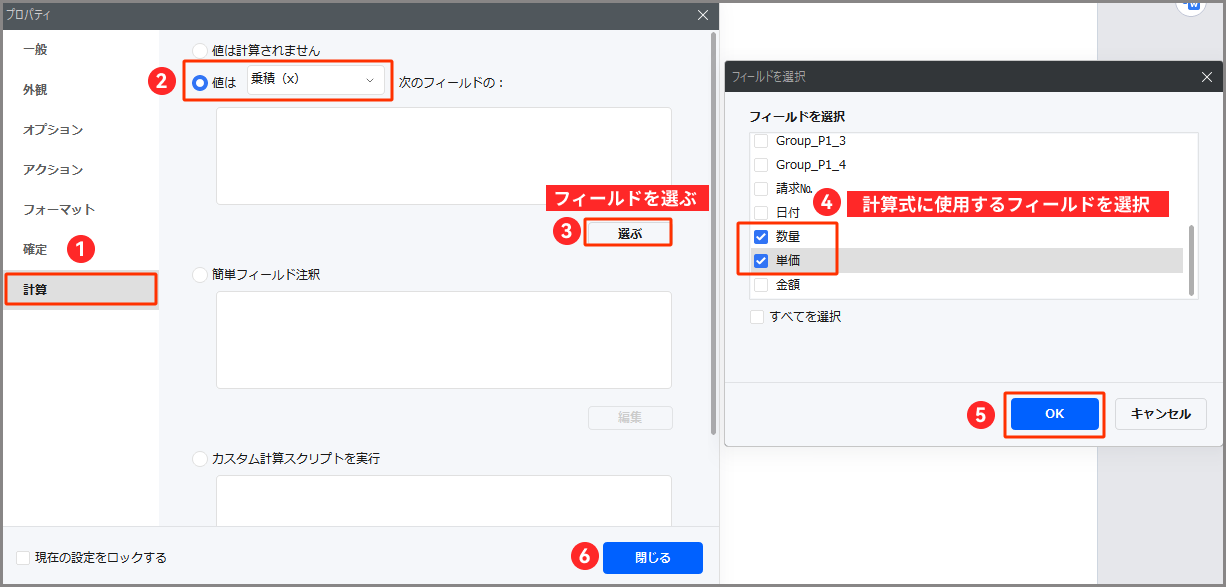










役に立ちましたか?コメントしましょう!